
Allerdings kann die Stabilität und Konsistenz von PDF einen manchmal ganz schön nerven. So kann beispielsweise die Änderung der Ausrichtung einer PDF-Datei für den Anwender lästig sein, man kann nicht leicht PDF drehen, da es praktisch unmöglich ist, eine PDF-Datei ohne externe Hilfe zu bearbeiten.
In diesem Abschnitt werden drei gängige Online-Programme zum Drehen von PDFs kurz vorgestellt, damit Sie einen Überblick erhalten. Nachdem Sie diesen Beitrag gelesen haben, wissen Sie dann, wie man PDF drehen und speichern kann.
Interessieren Sie sich dafür, wie man mit SwifDoo PDF offline PDF Seiten drehen? Dazu können Sie erstens zur Registerkarte Seite wechseln. Bewegen Sie zweitens den Cursor auf die Zielseite. Klicken Sie drittens auf wie unten im Bild gezeite Symbol, damit Sie PDF drehen und speichern können.
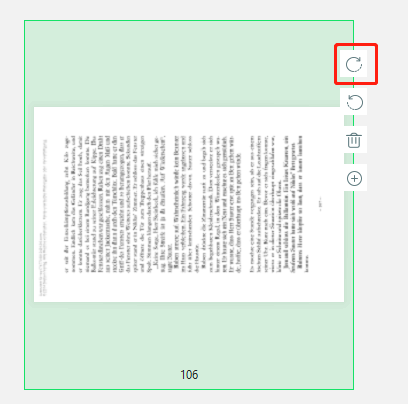
PDF2GO
PDF2Go.com ist ein Online-PDF-Editor, mit dem Benutzer PDF-Dateien auf verschiedene Arten bearbeiten und viele verschiedene Dateien in PDF konvertieren können. Zusätzlich zu diesen grundlegenden Funktionen ist die Vielseitigkeit von PDF2Go einzigartig. PDF2Go bietet verschiedene erweiterte Optionen wie Qualitäts- und Farbeinstellungen für Bildkonvertierungen, Begradigung oder Schrägstellung von leicht schiefen gescannten Bildern, Extraktion von Text mit OCR und vieles mehr. Darüber hinaus kann man damit PDF Seiten drehen und speichern.
Um ein PDF mit PDF2Go zu drehen, gehen Sie bitte wie folgt vor:
Schritt 1. Besuchen Sie PDF2GO.com auf einem beliebigen Gerät und klicken Sie auf die Registerkarte PDF Seiten drehen, die sich direkt unter der Registerkarte Alle Werkzeuge (Tools) befindet.
Schritt 2. Klicken Sie auf Datei auswählen, um die Datei hochzuladen, damit Sie nachher PDF Datei drehen können. Für das Hochladen der Datei bietet PDF2Go vier Möglichkeiten, Ihre Dateien in die Zwischenablage zu laden: vom Gerät, URLs, Dropbox und Google Drive. Klicken Sie einfach auf die entsprechende Schaltfläche, je nach Ihren Bedürfnissen.
Schritt 3. Ändern Sie die Ausrichtung der PDF-Datei. Wie das folgende Bild zeigt, kann man entweder auf den Pfeil (neben jeder Seite) klicken, um die Ausrichtung einer bestimmten Seite zu korrigieren, oder auf das Hauptmenü oben links im Fenster, um die Ausrichtung aller Seiten innerhalb der PDF-Datei zu ändern.
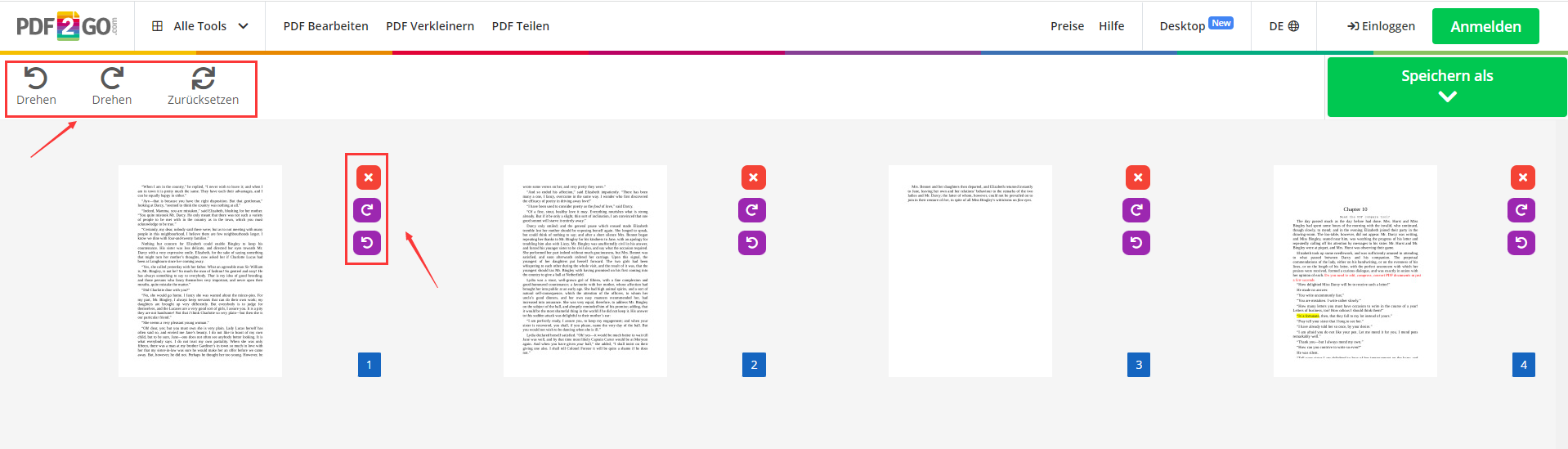
Schritt 4. Wenn Sie die PDF-Datei gedreht haben, klicken Sie auf die Schaltfläche Speichern unter, um Ihre gedrehte PDF-Datei herunterzuladen. Auf der Seite Erfolg stehen dem Anwender außerdem verschiedene andere Optionen zur Verfügung, um weitere Änderungen an der PDF-Datei vorzunehmen, z. B. PDF-Seiten sortieren und löschen, PDF teilen, PDF zusammenführen und PDF bearbeiten. Wenn das PDF-Dokument sehr groß ist, zeigt PDF2GO eine Benachrichtigung an, in der Sie gefragt werden, ob Sie die PDF-Datei komprimieren müssen. Das ist die Anleitung, wie man online und kostenlos PDF zusammenfügen kann.
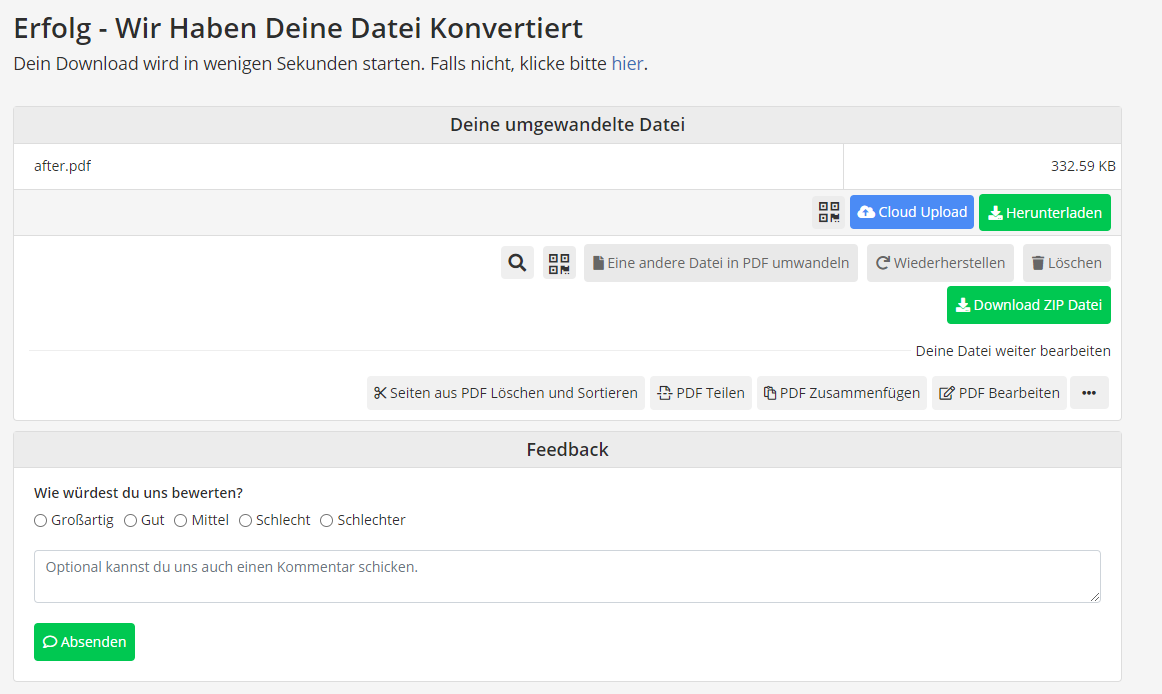
SmallPDF
Mit dem Ziel, PDF einfach zu machen, erleichtert SmallPDF alles, was Sie mit PDFs machen. Hier erfahren Sie, wie Sie eine PDF-Datei auf SmallPDF.com drehen können.
Schritt 1. Besuchen Sie SmallPDF auf einem beliebigen Gerät und klicken Sie auf ALLE PDF TOOLS EINSEHEN auf der Startseite. Klicken Sie dann auf die Schaltfläche PDF drehen. Ziehen Sie Ihre PDF-Datei per Drag & Drop in die Toolbox. SmallPDF bietet vier Möglichkeiten zum Hochladen von PDFs: vom Gerät, SmallPDF (Pro), Dropbox und Google Drive.
Schritt 2. Sie können entweder einzelne Seiten drehen, indem Sie den Cursor auf jeder Seite platzieren, oder alle Seiten auf einmal, indem Sie auf Alle drehen klicken.
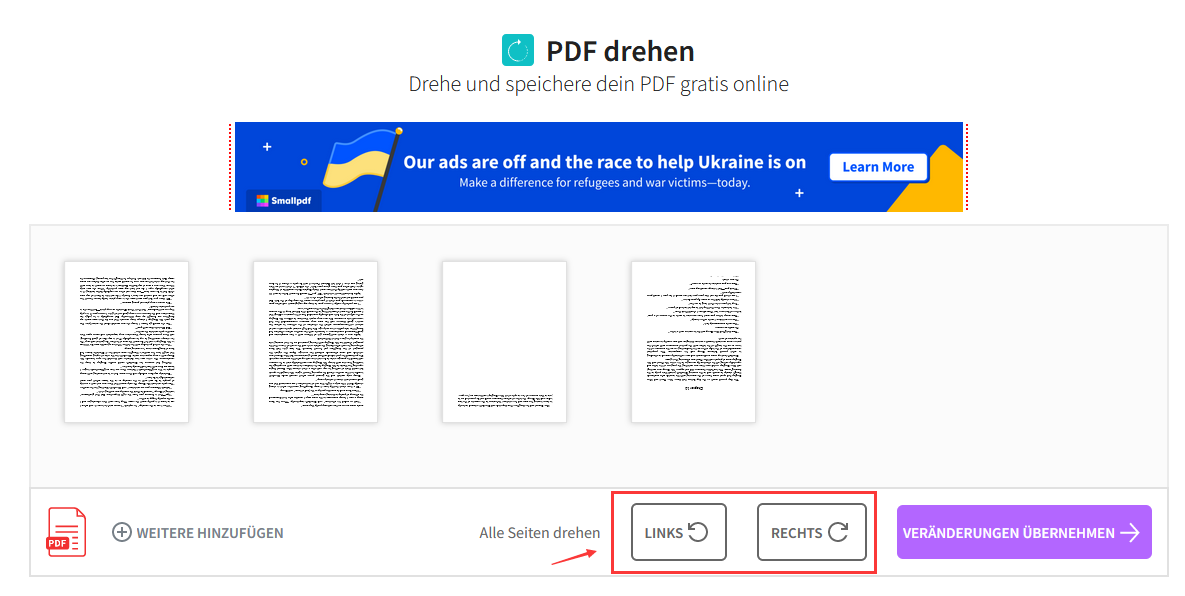
Schritt 3. Man kann ganz leicht weitere PDF zusammenfügen, indem man auf MEHR HINZUFÜGEN klickt, Seiten löschen oder neu anordnen. Wenn Sie zu viele PDFs zum Drehen haben, werden alle Bilder in den PDFs angeordnet, um die Vorschau zu vereinfachen.
Schritt 4. Wenn Sie fertig sind, klicken Sie auf Änderungen übernehmen und laden Sie Ihre PDF-Datei herunter. Es ist sehr wichtig, daran zu denken, dass man nur zweimal am Tag Änderungen an einer PDF-Datei vornehmen kann. Mit anderen Worten: Nutzen Sie Ihre Chance gut!
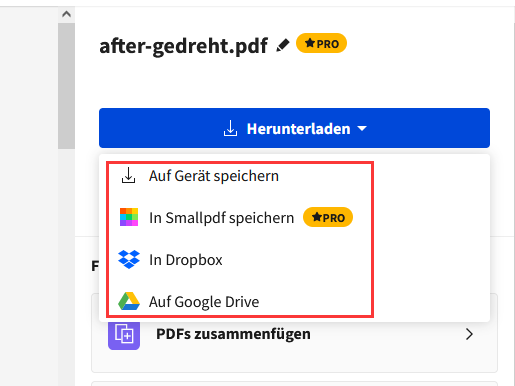
iLovePDF
iLovePDF verspricht, sämtliche Werkzeuge, die Sie für PDF benötigen, zur Verfügung zu stellen und sie leicht zugänglich zu machen. Alle Funktionen sind 100% kostenlos und einfach zu benutzen. Damit Sie PDF drehen und speichern können, können wir die von iLovePDF angebotenen einfachsten Methode lesen, wie Sie anhand der unten aufgeführten Schritte sehen können:
Schritt 1. Öffnen Sie die offizielle iLovePDF Webseite und klicken Sie auf PDF drehen;
Schritt 2. Fügen Sie die PDFs hinzu oder ziehen Sie sie in die Zwischenablage von Ihrem lokalen Gerät, Dropbox oder Google Drive. In beiden Fällen können Sie mehrere PDFs hinzufügen, um gleichzeitig eine Stapelrotation durchzuführen;
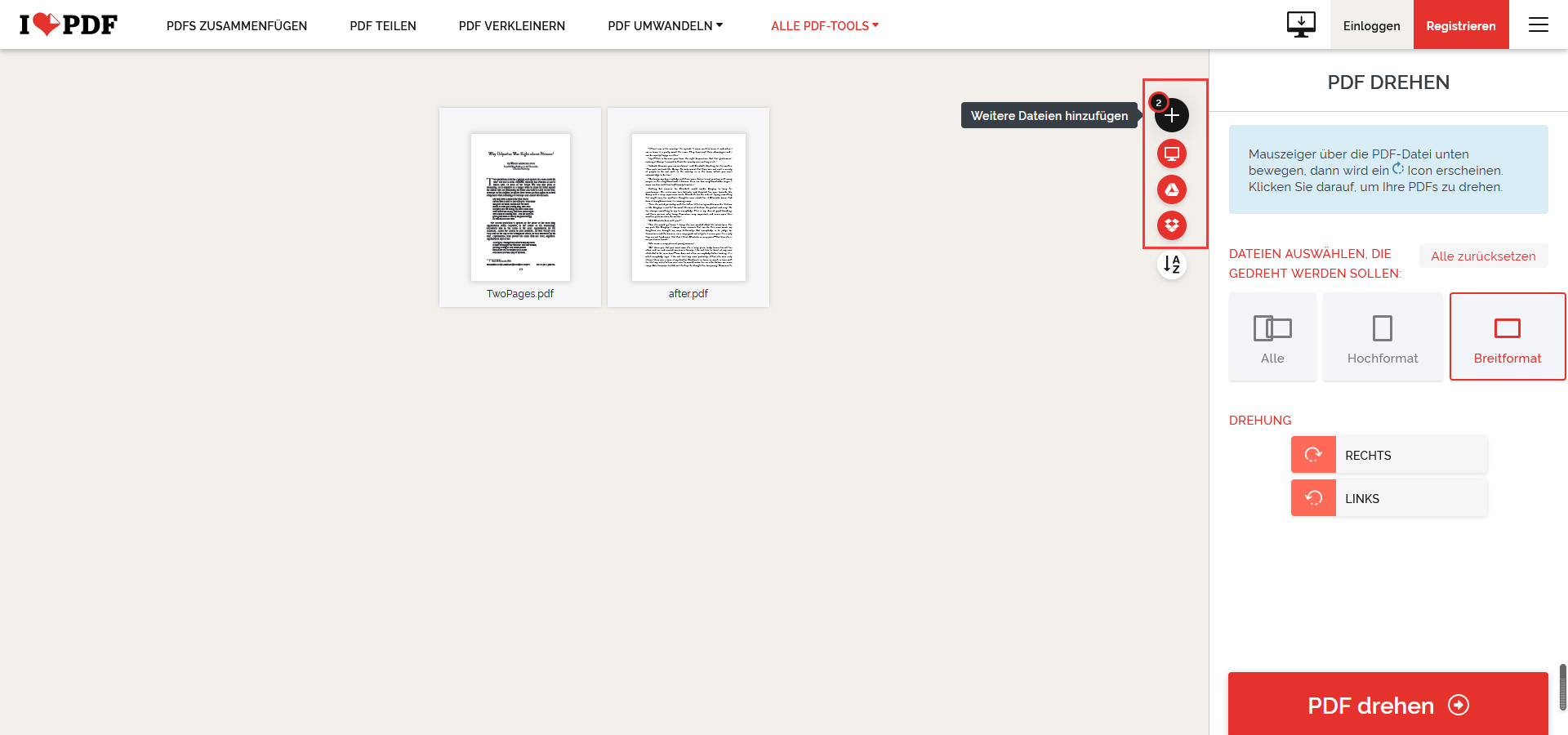
Schritt 3. Nachdem Sie die Ausrichtung korrigiert haben, klicken Sie auf PDF drehen, um die gedrehte PDF-Datei zu exportieren. Das PDF wird nach der Drehung automatisch heruntergeladen. Sie können das gedrehte PDF direkt an Google Drive oder Dropbox weitergeben.
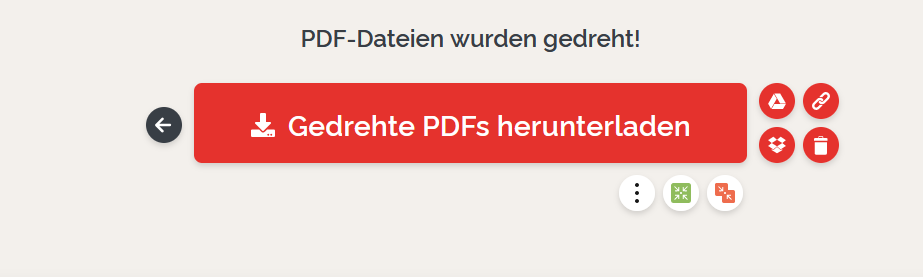
Abschließende Überlegungen
Die beiden erstgenannten PDF-Produkte, Smallpdf und PDF2GO, ermöglichen es dem Benutzer, die Ausrichtung einer einzelnen Seite innerhalb einer PDF-Datei zu ändern, während iLovePDF es dem Benutzer ermöglicht, die PDF-Datei als Ganzes zu drehen, ohne eine bestimmte Seite zu drehen. Außerdem kann man damit PDF online kostenlos zusammenfügen.
Alle oben aufgeführten Online-PDF-Tools sind für den regelmäßigen Gebrauch sehr sicher. Die Anwender müssen sich keine Sorgen um die Sicherheit der Dateien machen. Der Grund liegt darin, dass alle PDF-Dateien, die auf die Online-Plattform hochgeladen werden, innerhalb von 30 oder 60 Minuten nach der Verarbeitung automatisch und sofort von den Servern gelöscht werden.
Wie kann ich eine PDF-Datei schnell mit Tastenkombinationen drehen?
Schritt 1: Laden Sie SwifDoo PDF herunter und installieren Sie es auf Ihrem PC;
Schritt 2: Laden Sie eine PDF-Datei auf die Workstation hoch;
Schritt 3: Klicken Sie mit der rechten Maustaste auf eine beliebige Stelle in dieser PDF-Datei, und Sie können ganz einfach die Tastenkombination zum Drehen der PDF-Datei finden, z. B. Drehen im Uhrzeigersinn (Strg + Shift + +) und Drehen gegen den Uhrzeigersinn (Strg + Shift + -).








